解決步驟如下:
1、可能是由于無線相關服務沒有開啟導致的,我們先使用WIN+R快捷鍵打開運行,輸入 services.msc 命令回車打開服務項;
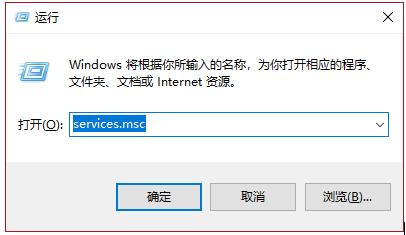
2、打開【服務】列表后,找到【WLAN AutoConfig】服務,看看這個服務有沒有啟動,然后雙擊打開屬性窗口,查看啟動類型是不是自動,如禁用肯定是不行的,改為自動,再啟動服務。
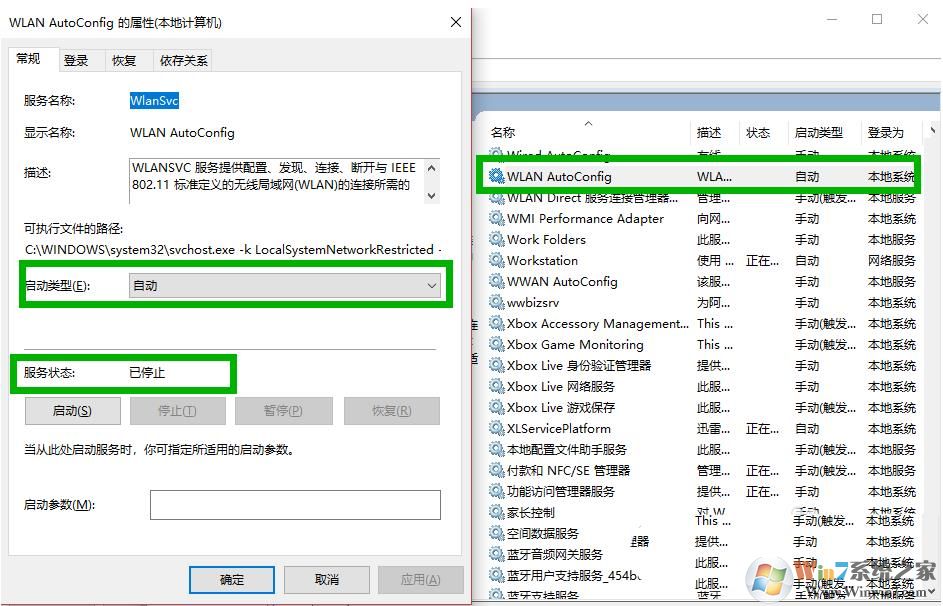
3、然后我不再改一下注冊表,打開【運行】窗口,輸入“regedit”后打開【注冊表編輯器】窗口;
然后定位到:計算機\HKEY_LOCAL_MACHINE\SYSTEM\CurrentControlSet\Services\Ndisuio,在右側查看是否有【DisplayName】,數據為【NDIS Usermode I/O Protocol】的項(如圖),沒有需要新建,往下看
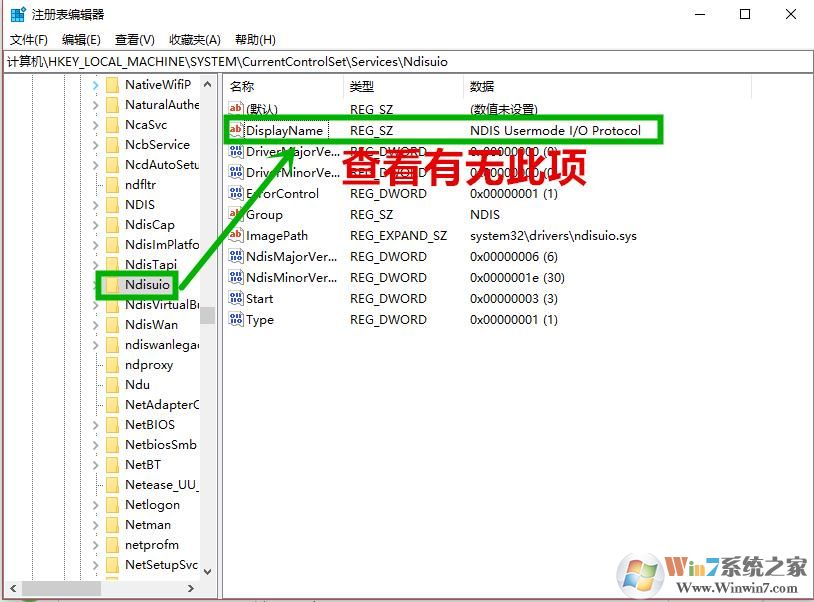
4、右擊空白處,選擇【新建】>>【字符串值】,然后重命名為“DisplayName”,雙擊打開【編輯字符串】界面,在【數值數據】處輸入“NDIS Usermode I/O Protocol”后點擊【確定】
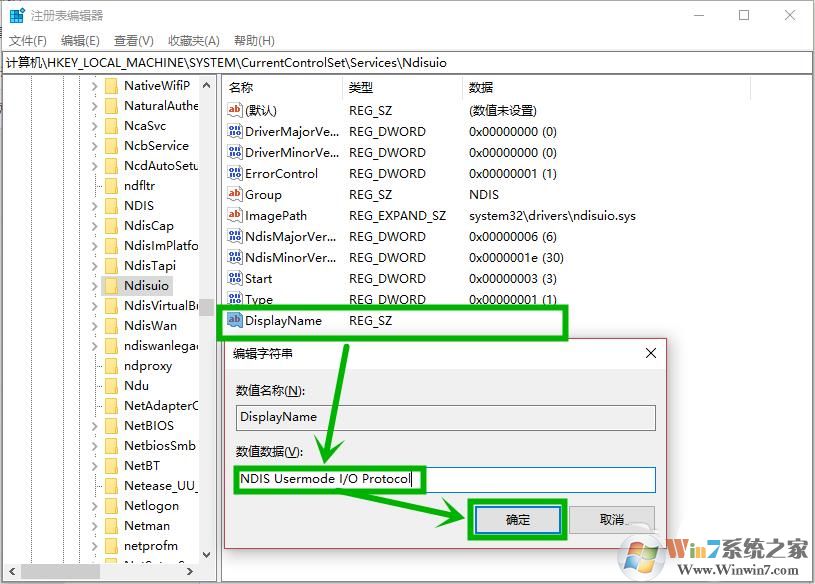
5、繼續在右側雙擊【start】項(沒有同樣可以新建DWORD值),將【數值數據】修改為【2】然后點擊【確定】,然后按F5刷新
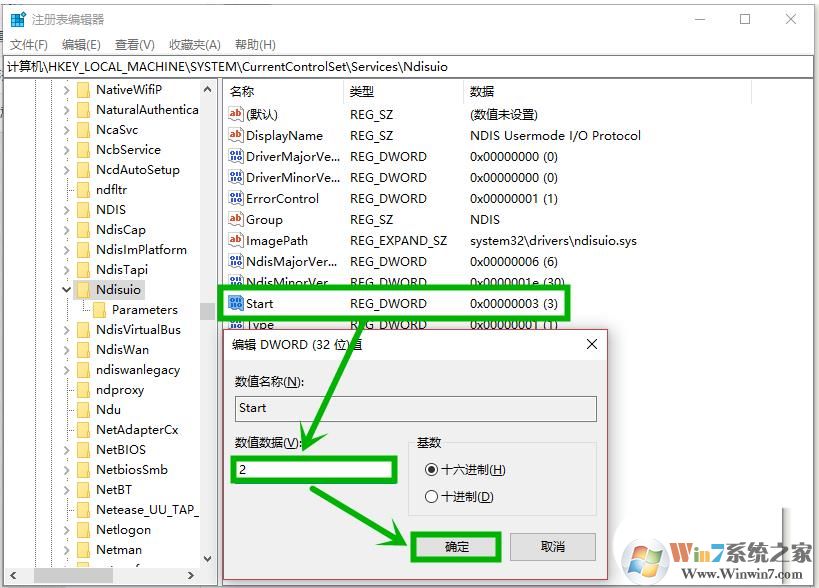
6、退出注冊表之后,我們需要打開CMD命令提示符,在搜索框輸入“命令提示符”,右擊搜索到的選項,然后選擇【以管理員身份運行】www.b2891.cn 系統之家整理
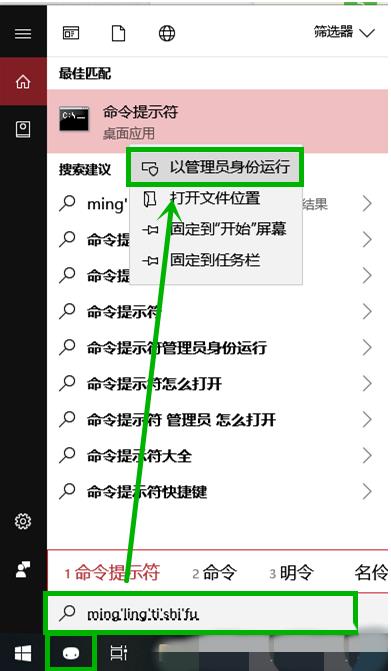
7、在打開的【管理員:命令提示符】界面,輸入“netsh winsock reset”(這個命令是重置網絡用的)后回車,重啟電腦就行了
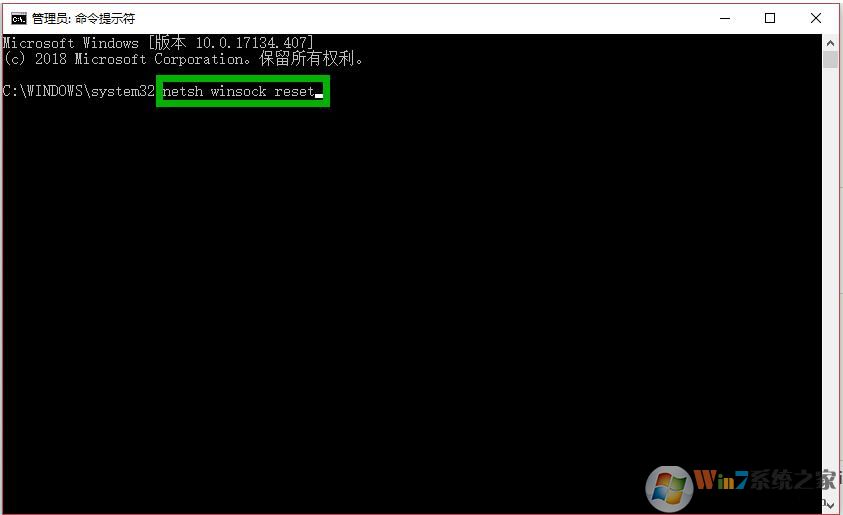
重啟之后再看看Wifi圖標是不是回來了,如果沒有那么再查看下無線網卡啟動程序是不是安裝正確了。大家可以使用驅動大師來試試更新無線網卡驅動。

基本上這么一頓猛如虎的操作下來,一切就搞定啦。